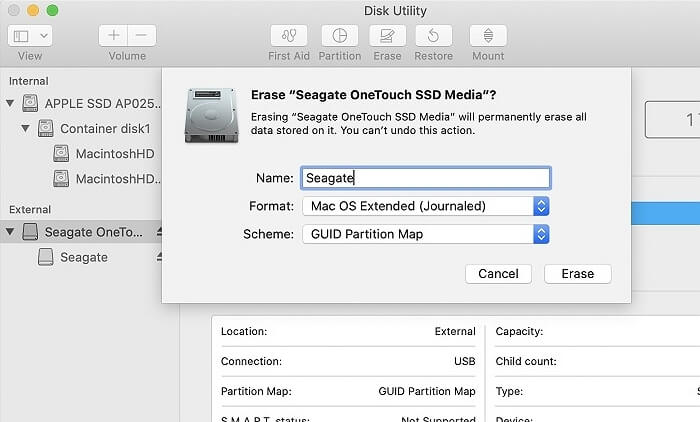您是否在尋找最佳的 Time Machine 磁碟格式?您是否對 Time Machine 的眾多格式感到困惑?不用擔心。閱讀本文後,您可以更了解這些 Time Machine 磁碟格式,並為 Mac 外接硬碟選擇最佳格式。
介紹
大多數用戶使用 Time Machine 將檔案備份到外部硬碟。但是,它不支援使用者備份所有類型的檔案系統。因此,您需要了解適當的 Time Machine 磁碟格式。您知道什麼格式適合 Time Machine 嗎?繼續閱讀。
Mac 的 Time Machine 使用什麼格式?
APFS 和 APFS Encrypted 是 Mac Time Machine 磁碟的首選格式。如果使用者選擇新磁碟且未將其格式化為 APFS 格式,則需要先格式化磁碟。但是,Time Machine 格式為什麼如此重要?我們接著讀下一部分。
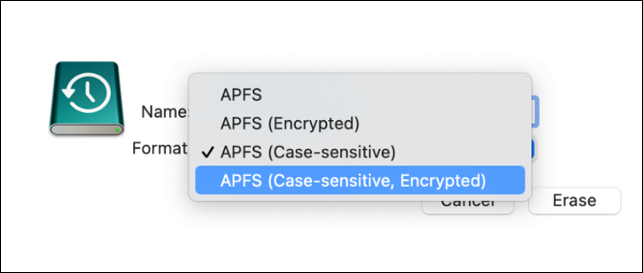
為什麼時光機磁碟格式如此重要?
磁碟格式也稱為檔案系統格式。這是文件在磁碟機上的佈局方式。此外,格式決定了您的 Mac Time Machine 如何了解如何從磁碟機讀取和寫入檔案。因此,Time Machine 磁碟的最佳格式非常重要。
但是,哪種是最好的 Time Machine 磁碟格式呢?我們繼續吧。
時光機磁碟格式 - 4 種主要類型
Mac Time Machine 仍然支援 APFS 和 Mac OS Extended Journaled(也稱為 HFS+)。此外,FAT32 和 exFAT 也相容於 Mac。在本部分中,您可以了解這些檔案格式的具體優缺點。首先,我們來研究一下 APFS 的特點。
時光機磁碟格式:APFS
APFS 的最終程式碼於 2017 年發布。
適用系統:
- Mac OS X Big Sur (v. 11.0) 或更高版本
有一個表格可以幫助您更好地了解 APFS 的優缺點。
| 檔案格式 | 優點 | 缺點 |
|---|---|---|
| APFS |
|
|
了解了這些功能之後,你是否對HFS+的功能感到好奇呢?繼續閱讀。
時光機磁碟格式:HFS+
HFS+,即 Mac OS Extended,於 1998 年為 Mac OS 8.1 推出。 HFS+ 旨在支援向基於 UNIX 的作業系統的過渡。這些年來,Apple 為 HFS+ 添加了新功能,例如日誌支援、壓縮和全磁碟加密。它有其特定的特點。
適用系統:
- 早期的 Mac OS X 版本,例如 Catalina 和 Mojave
閱讀此表並了解有關 HFS+ 的更多資訊。
| 檔案格式 | 優點 | 缺點 |
|---|---|---|
| HFS+ |
|
|
如果您想了解 APFS 和 macOS 延伸功能之間的更多區別,有一個連結可以提供協助。
除了上述的兩種檔案格式外,還有兩種適合Mac的檔案格式。我們繼續吧。
時光機磁碟格式:FAT32
FAT32 允許預設簇大小為 4kb。它支援最大 2 TB 的硬碟大小。它被認為是現存最相容的檔案系統類型。讓我們來看看它的具體特點。
適用系統:
- Windows 和 Mac
- Linux 和 PS4
- GameCube 和 Xbox 360
您可以從該表中了解有關 FAT32 的更多資訊。
| 檔案格式 | 優點 | 缺點 |
|---|---|---|
| FAT32 |
|
|
好了,我們來到了最後一種檔案格式,exFAT。讓我們進一步了解它。
時光機磁碟格式:exFAT
exFAT 由微軟於 2006 年發行,運作效率與 FAT32 相同,且沒有檔案大小限制。
適用系統:
- Windows、Mac OS 和 Android
- PS5、Xbox One 和 Linux
閱讀此表並找出其具體的優點和缺點。
| 檔案格式 | 優點 | 缺點 |
|---|---|---|
| exFAT |
|
|
好了,現在我們已經了解了四種檔案格式。然而,我們什麼時候可以使用這些格式呢?繼續閱讀。
哪種是最佳的時光機磁碟格式?
四種格式各有特點,我們可以依照自己的需求和裝置使用。有一個表格可以幫助您理解。
| 檔案格式 | 適用場合 |
|---|---|
| APFS | 適用於 macOS 10.13 或更高版本 |
| FAT32 | 適用於 Windows 和 macOS |
| exFAT | 適用於 Windows 和 macOS,並支援超過 4GB 的檔案大小 |
| HFS+ | Mac OS 8.0 及更早版本 |
很難說哪一個比較好,因為使用者可能有不同的需求。但其中APFS是Time Machine的預設檔格式。現在,讓我們看看如何將磁碟格式化為 APFS。
如何在 Mac 上將磁碟格式化為 APFS?
現在,請按照以下步驟操作,您可以將磁碟格式化為 APFS。
步驟 1.啟動「磁碟工具」並找到要格式化的磁碟或磁碟機。
步驟 2.按一下「擦除」來格式化您的磁碟。
步驟 3.輸入磁碟的名稱。
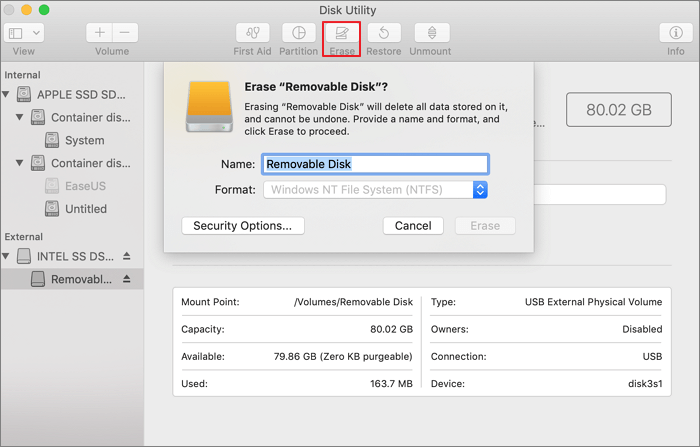
步驟 4.確定格式為 APFS。
步驟 5.完成該過程後,按一下「擦除」,然後按一下「完成」。
這樣,您就可以將目標磁碟格式化為 APFS。但是,如果您可以接近的裝置是 Windows 裝置怎麼辦?如何格式化磁碟機以供 macOS 使用?繼續閱讀。
額外提示:將 Windows 上的格式轉換為 Mac 格式的專業工具
如何將 Windows 上的磁碟格式化為您想要的格式?這裡推薦第三方的EaseUS Partition Master Professional 。作為一種專業的格式化工具,它允許您將磁碟格式化為您想要的任何類型的格式。
EaseUS Partition Master 可以讓格式化磁碟變得更容易。它不僅僅是一個磁碟管理工具。此外,它還能提供其他幫助。其主要功能如下:
- 將 FAT32 轉換為 NTFS
- 轉換為 MBR 或 GPT
- 將作業系統和資料複製到另一個 HDD 或 SSD
- 格式化磁碟、分割區和外部硬碟
- 建立、刪除、調整大小、移動和延伸分割區
你看。它是一個多功能的格式化工具。因此,如果您在格式化或轉換檔案格式時遇到問題,請下載它來解決問題。
結論
您是否了解了適合的 Time Machine 磁碟格式?本文詳細介紹了四種適合 macOS 的檔案格式。此外,它還引進了一款實用格式化工具-EaseUS Partition Manager。如果您想以簡單的方式格式化您的裝置或管理您的分割區,它肯定能幫助到您。
有關 Time Machine 磁碟格式的常見問題解答
您還有其他有關 Time Machine 磁碟格式的問題嗎?有三個問題和答案可以幫助您。
1. 我應該使用 APFS 還是 macOS 日誌?
您可以根據您的裝置選擇一個。Mac OS Extended 是 macOS 10.12 或更早版本所使用的日誌檔案系統。APFS 是 SSD 和快閃磁碟機的理想選擇。
2. APFS 比 HFS+ 好嗎?
它們各有優缺點。但由於 APFS 針對 SSD 進行了最佳化,因此存取速度會高於 HFS+。
3.哪種 Mac 磁碟格式最好?
APFS 和 Mac OS Extended(Journaled)格式在 Mac 上運作良好。您可以根據裝置的版本選擇一個。
這篇文章對您有幫助嗎?
相關文章
-
2026 年 EaseUS 磁碟統計資料 2(磁碟數量/磁碟類型/C 槽大小)
![https://images.easeus.com/images/en/icon/ken.jpg]() Ken/2025-12-31
Ken/2025-12-31
-
![https://images.easeus.com/images/en/icon/zola.jpg]() Zola/2025-12-31
Zola/2025-12-31
-
![https://images.easeus.com/images/en/icon/bruce.jpg]() Bruce/2025-12-31
Bruce/2025-12-31
-
7種修復CD/DVD在windows 11/10/8/7中遺失或不顯示的最佳方法
![https://images.easeus.com/images/en/icon/gina.jpg]() Gina/2025-01-24
Gina/2025-01-24